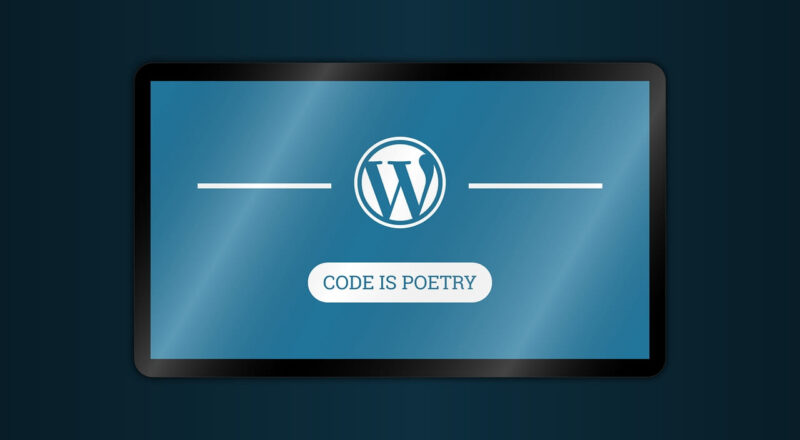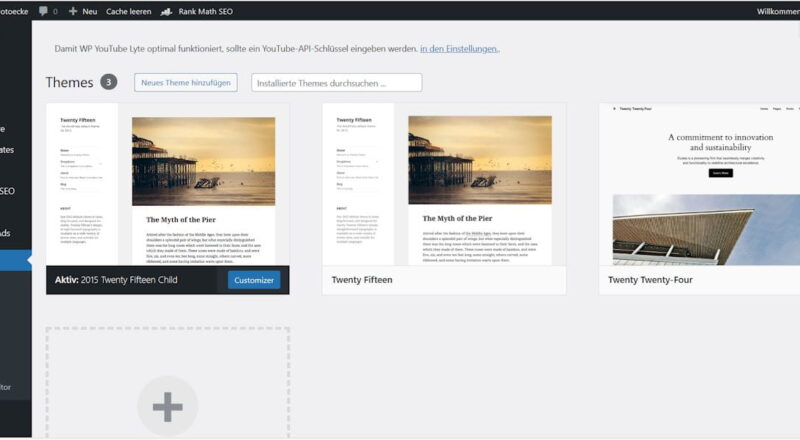Ein WordPress-Theme ist wie das Outfit Deiner Website – es bestimmt, wie sie nach außen hin aussieht und welche Funktionen sie bietet. Ob minimalistisch, verspielt oder professionell, das Theme ist maßgeblich für den ersten Eindruck verantwortlich. Wenn Du gerade erst mit WordPress startest, fragst Du Dich vielleicht: Wie kann ich ein WordPress Theme installieren?
Keine Sorge, das ist viel einfacher, als es klingt! In diesem Beitrag zeige ich Dir Schritt für Schritt, wie Du das perfekte Theme für Deine Website findest und installierst – ganz ohne Programmierkenntnisse.
Warum ist die Wahl des richtigen Themes wichtig?
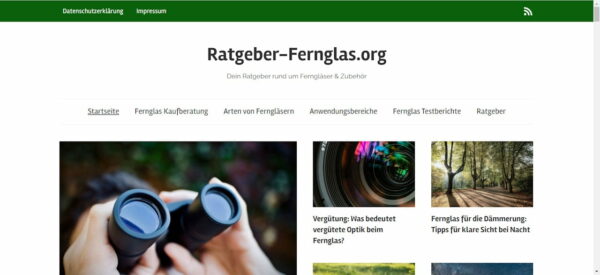
Das Theme Deiner Website ist mehr als nur ein optisches Upgrade. Es beeinflusst die gesamte Nutzererfahrung und kann sogar einen Einfluss auf die Ladegeschwindigkeit und SEO haben. Stell Dir Deine Website wie ein Haus vor: Das Theme ist die Fassade, die die Leute als Erstes sehen.
Doch es geht nicht nur um die Schönheit. Ein schlecht optimiertes Theme kann Deine Seite langsamer machen, während ein gut durchdachtes Theme für eine reibungslose Bedienung sorgt.
Wenn Du ein WordPress Theme installieren möchtest, solltest Du also nicht nur nach dem Aussehen gehen. Überlege, welche Funktionen Deine Website benötigt. Möchtest Du einen Blog starten? Ein Portfolio zeigen? Oder vielleicht einen Online-Shop betreiben?
Je nachdem, was Du planst, gibt es spezielle Themes, die genau auf Deine Bedürfnisse zugeschnitten sind.
Vorbereitung: Was Du vor der Installation eines Themes beachten solltest
Bevor Du ein WordPress Theme installierst, solltest Du ein paar Dinge vorbereiten, damit alles reibungslos funktioniert. Zuerst einmal ist es wichtig, ein Backup Deiner Website zu erstellen – vor allem, wenn Du schon Inhalte oder Einstellungen hast, die Du nicht verlieren möchtest. Es gibt viele einfache Plugins, die Dir dabei helfen können, ein vollständiges Backup zu machen, falls während der Installation etwas schiefgeht.
Außerdem solltest Du darauf achten, dass das Theme, das Du installieren möchtest, mit der aktuellen Version von WordPress kompatibel ist. Nichts ist ärgerlicher, als ein Theme zu aktivieren und dann festzustellen, dass es Fehler verursacht oder nicht richtig funktioniert. Schau auch nach, ob das Theme regelmäßig aktualisiert wird – das ist ein Zeichen dafür, dass die Entwickler ihr Produkt pflegen und Sicherheitslücken schließen.
Wenn Du diese Vorbereitungen getroffen hast, bist Du bereit, ein neues WordPress Theme zu installieren!
WordPress Theme aus dem offiziellen Verzeichnis installieren
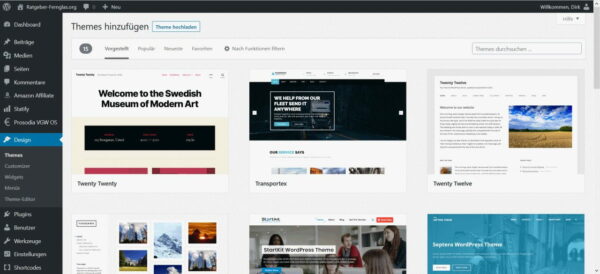
Der einfachste und schnellste Weg, ein WordPress Theme zu installieren, führt über das offizielle Theme-Verzeichnis von WordPress. Es bietet eine riesige Auswahl an kostenlosen Themes, die Du direkt aus Deinem Dashboard heraus installieren kannst. Und so funktioniert es:
- Logge Dich in Dein WordPress-Dashboard ein.
In der linken Seitenleiste findest Du den Punkt „Design“. Wenn Du darauf klickst, öffnet sich ein Untermenü, in dem Du „Themes“ auswählen kannst. - Theme hinzufügen.
Oben auf der Seite siehst Du die Schaltfläche „Hinzufügen“. Klicke darauf, um zum offiziellen WordPress-Theme-Verzeichnis zu gelangen. - Durchstöbere die Themes.
Jetzt kannst Du entweder nach einem bestimmten Theme suchen oder die verschiedenen Kategorien durchstöbern. Du kannst auch Filter nutzen, um nach bestimmten Features, wie „Responsiveness“ oder „Farbschema“, zu suchen. - Theme installieren und aktivieren.
Hast Du Dein Wunsch-Theme gefunden, klicke auf „Installieren“. Nach wenigen Sekunden ist das Theme bereit zur Aktivierung. Klicke dazu einfach auf „Aktivieren“, und Dein neues Design ist live!
Das war’s – so einfach kannst Du ein WordPress Theme direkt aus dem Verzeichnis installieren.
WordPress Theme manuell hochladen und installieren
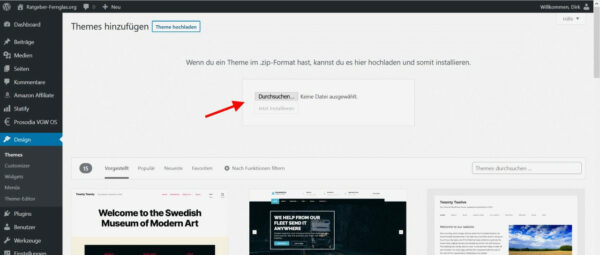
Manchmal findest Du das perfekte Theme nicht im offiziellen Verzeichnis, sondern auf externen Webseiten. In diesem Fall musst Du das Theme manuell hochladen. Keine Sorge, auch das ist einfach zu erledigen! Hier zeige ich Dir, wie Du ein WordPress Theme installieren kannst, das Du als ZIP-Datei heruntergeladen hast:
- Theme herunterladen.
Besuche die Webseite des Theme-Anbieters und lade die ZIP-Datei des Themes auf Deinen Computer herunter. Achte darauf, dass Du die Datei nicht entpackst – WordPress braucht die ZIP-Datei, um das Theme zu installieren. - Logge Dich in Dein WordPress-Dashboard ein.
Gehe wie zuvor über „Design“ → „Themes“ → „Hinzufügen“. - Theme hochladen.
Statt ein Theme aus dem Verzeichnis auszuwählen, klickst Du dieses Mal auf die Schaltfläche „Theme hochladen“, die oben auf der Seite erscheint. - ZIP-Datei auswählen und installieren.
Nun kannst Du die zuvor heruntergeladene ZIP-Datei auswählen und auf „Jetzt installieren“ klicken. WordPress lädt die Datei hoch und installiert das Theme automatisch. - Theme aktivieren.
Sobald die Installation abgeschlossen ist, erscheint die Option, das Theme zu aktivieren. Klicke auf „Aktivieren“, um Dein neues Theme sofort live zu schalten.
So einfach kannst Du auch ein Theme installieren, das nicht im offiziellen Verzeichnis verfügbar ist!
Premium-Themes: Wann sich die Investition lohnt
Neben den vielen kostenlosen Optionen gibt es auch Premium-Themes, die kostenpflichtig sind und oft zusätzliche Funktionen und Support bieten. Aber wann lohnt es sich wirklich, ein Premium-Theme zu kaufen?
Premium-Themes zeichnen sich häufig durch ein professionelleres Design und eine größere Anpassungsvielfalt aus. Sie bieten erweiterte Funktionen wie integrierte Page-Builder, Premium-Plugins oder spezielle Layouts, die Du bei kostenlosen Themes oft vermisst. Ein weiterer Vorteil ist der regelmäßige Support: Wenn Du ein Problem hast, kannst Du auf direkten Kundensupport zählen, was bei kostenlosen Themes oft nicht der Fall ist.
Für größere Projekte oder Geschäftsseiten kann die Investition in ein Premium-Theme sinnvoll sein. Du erhältst ein rundum optimiertes Produkt, das professionell aussieht und Deinen Anforderungen gerecht wird, ohne dass Du Dich um technische Hürden kümmern musst.
Performance: Worauf Du bei der Geschwindigkeit achten solltest
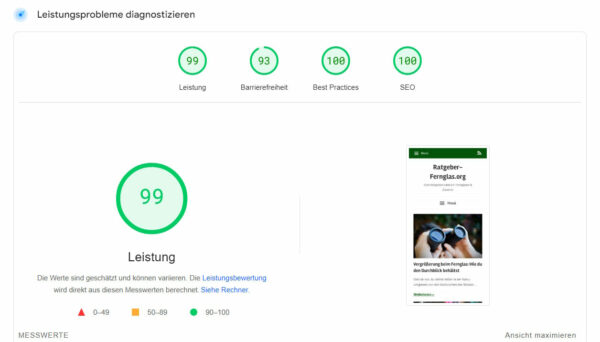
Die Ladegeschwindigkeit Deiner Website ist entscheidend für den Erfolg. Nicht nur beeinflusst sie das Nutzererlebnis – wer wartet schon gerne lange auf das Laden einer Seite? – sie spielt auch eine wichtige Rolle für Dein Ranking in Suchmaschinen wie Google. Beim WordPress Theme installieren solltest Du daher auf die Performance des Themes achten.
Ein gutes Theme ist so programmiert, dass es Ressourcen sparsam verwendet und die Ladezeiten minimiert. Hier sind ein paar Dinge, auf die Du achten solltest:
- Schlanker Code:
Komplexe und überladene Themes können die Ladezeiten unnötig verlängern. Wähle ein Theme, das gut strukturiert und optimiert ist, um unnötige Belastungen zu vermeiden. - Lazy Loading und Bildoptimierung:
Viele moderne Themes bieten Funktionen wie „Lazy Loading“, das Bilder erst lädt, wenn sie im sichtbaren Bereich erscheinen. Achte darauf, dass Dein Theme solche Performance-Optimierungen unterstützt. - Kompatibilität mit Caching-Plugins:
Ein weiterer wichtiger Punkt: Stelle sicher, dass Dein Theme mit beliebten Caching-Plugins wie „WP Super Cache“ oder „W3 Total Cache“ gut zusammenarbeitet. Caching sorgt dafür, dass Deine Seite schneller geladen wird, indem statische Versionen der Inhalte gespeichert werden.
Beispiele für schnelle WordPress-Themes
Wenn Dir die Performance wichtig ist, sind hier einige empfehlenswerte Themes, die für ihre Schnelligkeit und Effizienz bekannt sind:
- GeneratePress: GeneratePress* ist ein extrem leichtgewichtiges Theme, das eine schlanke Code-Basis hat und in Kombination mit Caching-Plugins eine hervorragende Ladezeit bietet. Es ist ideal für minimalistische und schnelle Websites.
- Astra: Astra* ist eines der schnellsten Themes auf dem Markt. Mit einer geringen Dateigröße (weniger als 50 KB) und großartiger Anpassungsfähigkeit durch Page-Builder wie Elementor eignet es sich perfekt für vielseitige Webseiten.
- Neve: Neve ist besonders mobilfreundlich und optimiert für Geschwindigkeit. Es unterstützt AMP (Accelerated Mobile Pages) und ist daher ideal, wenn Du eine mobile und schnelle Website aufbauen möchtest.
- OceanWP: Bekannt für seine Flexibilität und Performance, bietet OceanWP viele Anpassungsmöglichkeiten, ohne die Ladezeiten negativ zu beeinflussen. Es arbeitet gut mit Performance-Plugins zusammen, um die Ladezeiten weiter zu reduzieren.
- Kadence: Ein leichtgewichtiges und modernes Theme, das exzellente Performance mit einer Vielzahl an Designoptionen kombiniert. Es bietet einen optimierten Code und sorgt für blitzschnelle Ladezeiten.
Bevor Du ein Theme auswählst, kannst Du auch Tools wie „GTmetrix“ oder „Google PageSpeed Insights“ nutzen, um die Geschwindigkeit von Demoseiten zu testen. Ein schneller Start macht den Unterschied für Deine Website – sowohl für die Nutzer als auch für die Suchmaschinen.
Theme aktivieren und anpassen
Nachdem Du Dein WordPress Theme installiert hast, ist es an der Zeit, es zu aktivieren und Deinen Bedürfnissen anzupassen. Die Aktivierung hast Du vielleicht schon direkt nach der Installation vorgenommen. Falls nicht, kannst Du das jederzeit nachholen, indem Du in Deinem Dashboard unter „Design“ → „Themes“ das installierte Theme auswählst und auf „Aktivieren“ klickst.
Jetzt beginnt der kreative Teil: Die meisten Themes bieten Dir die Möglichkeit, verschiedene Elemente individuell anzupassen. Hier sind einige typische Anpassungen, die Du vornehmen kannst:
- Logo und Farben:
Viele Themes erlauben es Dir, Dein eigenes Logo hochzuladen und die Farbschemata der Website anzupassen, damit sie zu Deinem Branding passen. - Menüs und Widgets:
Unter „Design“ → „Menüs“ kannst Du die Navigation Deiner Seite erstellen und anpassen. Widgets bieten Dir die Möglichkeit, zusätzliche Inhalte wie Social-Media-Links, Suchleisten oder beliebte Beiträge in die Sidebar oder den Footer einzufügen. - Startseite anpassen:
Manche Themes bieten spezielle Layouts für die Startseite an, die Du unter „Design“ → „Customizer“ einrichten kannst. Hier kannst Du oft auswählen, ob Du eine statische Seite oder eine Übersicht Deiner Blogbeiträge anzeigen möchtest.
Nimm Dir die Zeit, Dein Theme Schritt für Schritt anzupassen, bis es genau so aussieht und funktioniert, wie Du es Dir vorstellst.
Häufige Fehler bei der Theme-Installation und wie Du sie vermeidest
Auch wenn das WordPress Theme installieren im Grunde einfach ist, können manchmal kleine Fehler passieren. Aber keine Sorge – ich zeige Dir die häufigsten Probleme und wie Du sie schnell beheben kannst:
- Das Theme lässt sich nicht hochladen:
Manchmal kommt es vor, dass Du beim Hochladen einer ZIP-Datei die Fehlermeldung „Link has expired“ siehst. Das liegt oft an den Servereinstellungen. In diesem Fall solltest Du Dich an Deinen Hosting-Anbieter wenden oder die PHP-Einstellungen anpassen, um die Upload-Größe zu erhöhen. - Das Theme wird nicht richtig angezeigt:
Nach der Aktivierung siehst Du vielleicht ein Chaos auf Deiner Website. Oft liegt das daran, dass noch keine Inhalte vorhanden sind oder keine Demo-Daten importiert wurden. Viele Themes bieten eine Option zum Import von Demo-Inhalten, die Du unter „Design“ → „Customizer“ oder in den Theme-Einstellungen findest. - Konflikte mit Plugins:
Es kann vorkommen, dass Dein Theme nicht richtig funktioniert, weil ein Plugin damit in Konflikt steht. In solchen Fällen solltest Du Deine Plugins nach und nach deaktivieren, um den Übeltäter zu finden. Alternativ kannst Du auch den WordPress-Debug-Modus einschalten, um die Ursache schneller zu erkennen. - Fehlende Updates:
Themes, die nicht regelmäßig aktualisiert werden, können Sicherheitsrisiken bergen oder nicht mit der neuesten WordPress-Version kompatibel sein. Achte also darauf, dass Du immer die neueste Version Deines Themes verwendest und keine veralteten Designs installierst.
Wenn Du diese Fehlerquellen im Blick behältst, sollte Deine Theme-Installation reibungslos funktionieren!
Fazit: Dein individuelles Design auf Knopfdruck
Ein WordPress Theme zu installieren ist der erste Schritt, um Deiner Website ein individuelles Aussehen zu verleihen. Egal, ob Du ein Theme direkt aus dem offiziellen Verzeichnis installierst oder manuell hochlädst – der Prozess ist einfach und auch für Einsteiger problemlos machbar.
Mit der richtigen Vorbereitung und den nötigen Anpassungen kannst Du Deine Website in kürzester Zeit professionell gestalten, ganz ohne Programmierkenntnisse.
Denke daran, regelmäßig Updates durchzuführen und sicherzustellen, dass Dein Theme immer kompatibel mit der neuesten WordPress-Version bleibt. So bleibt Deine Seite nicht nur optisch ansprechend, sondern auch technisch auf dem neuesten Stand.
Also, worauf wartest Du? Such Dir Dein Wunsch-Theme aus und gib Deiner Website den Look, den sie verdient!
Die mit * gekennzeichneten Links sind sogenannte Affiliate Links. Kommt über einen solchen Link ein Einkauf zustande, werde ich mit einer Provision beteiligt. Für Dich entstehen dabei keine Mehrkosten. Wo, wann und wie Du ein Produkt kaufst, bleibt natürlich Dir überlassen.